Mainos
Suoran television katseleminen näyttää vanhalta koululta Netflix-aikakaudella, mutta et aina löydä kaikkia haluamiasi ohjelmia tai elokuvia suoratoistopalvelusta. Vaihtoehto on kaapeli- tai satelliitti-TV: n maksaminen, ja kuka haluaa tehdä sen?
Onneksi jos asuu maanpäällisen televisiolähetyksen maassa, voit katkaista johdon ja nauhoittaa suoraa televisiota Tvheadendilla varustettuun verkko-DVR: ään, vauraspiipilla. Näin teet sen.
Mikä on Tvheadend?
Tvheadend on suoratoistopalvelin suoraa TV-lähetystä varten. Se pystyy käsittelemään maanpäällisen maanpäällisen DVB-T / T2-televisiolähetysten suoratoistoa ja nauhoitusta, kuten Freeview Iso-Britanniassa. Se voi käsitellä myös muun tyyppisiä TV-suoratoistoja, mukaan lukien kaapeli (DVB-C), satelliitti (DVB-S ja DVB-S2), ATSC ja IPTV.
Tässä oppaassa keskitytään Tvheadendin käyttämiseen DVB-T / T2-virittimen kanssa maanpäällisessä maanpäällisessä televisiossa, mutta monet Tvheadendin asettamisohjeet pysyvät samoina, jos haluat käyttää Tvheadendiä television nauhoittamiseen muista tuloista lähteet.
Mitä tarvitset
Tvheadend DVR: n asentamiseen tarvitset seuraavat:
- Vadelma Pi 2, 3 tai 3B + kotelolla
- MicroSD-kortti, johon Raspbian on asennettu
- Korkealaatuinen virtalähde (5V @ 2,5A)
- USB DVB-T / T2-viritin OTA-television vastaanottamiseen tai Raspberry Pi TV HAT
- DVB-T / T2 -antenni
- Toinen tietokone SSH-yhteyksiä varten, johon on asennettu SSH-asiakasohjelma
Vadelma Pi-säätiö julkaisi Pi TV HAT: n joka käyttää Vadelma Pi: n GPIO-nastat Kaikki mitä sinun tarvitsee tietää Raspberry Pi GPIO -tapeistaRaspberry Pi on fantastinen pieni tietokone, mutta mitä GPIO (yleiskäyttöinen tulo / lähtö) -tapit tekevät tarkalleen? Lyhyesti sanottuna, ne avaavat kokonaisuuden DIY-elektroniikan keksintöjen ja keksintöjen maailmaan. Lue lisää tulla DVB-T2-vastaanottimeksi. Jos sinulla ei ole yhtä näistä, voit käyttää sen sijaan tyypillistä USB DVB-T / T2-viritintä.
Vaihe 1: Vadelma Pi: n valmistelu
Sinun täytyy asenna käyttöjärjestelmä Raspberry Pi: lle ensin; tässä oppaassa oletetaan, että olet väläyttänyt Raspbian Lite -sovelluksen uusimman version microSD-kortille ja Pi-laitteellasi on Internet-yhteys. On myös hyvä ajaa tavalliset komennot ensimmäisessä käynnistyksessä päivittääksesi Pi ja vaihtaaksesi oletussalasanan:
sudo apt päivitys. sudo apt päivitys. passwdJos et ole jo tehnyt sitä, lisää tiedosto nimeltään sen jälkeen, kun olet väläyttänyt microSD-korttisi ssh ilman tiedostopääte tiedostoasi saapas osio. Tämän avulla voit muodostaa yhteyden SSH: n kautta. Sinun on tarkistettava Pi: n IP-osoitteesi, jonka voit tehdä verkonvalvontasovelluksen avulla 6 hienoa Android-verkkoratkaisua monitorointiin, pingingiin ja muuhunAndroid-puhelimesi voi toimia tehokkaana verkonhallintalaitteena näiden kuuden sovelluksen avulla diagnosointiin, seurantaan ja muuhun käyttöön. Lue lisää älypuhelimellasi.
Kun Pi on saapunut, kytke DVB-T / T2-viritin Pi-laitteeseesi (tai liitä GPIO-nastaihin, jos käytät HAT: ia) ja muodosta yhteys SSH: n kautta. Varmista, että USB-viritin toimii:
lsusbOlettaen, että on, tarkista, että virittimen laiteohjelmisto on olemassa ja latautuu:
dmesg | häntä | grep dvbJos komento ei tuota mitään (tai virheitä ei ole), DVB-T / T2-virittimen pitäisi olla valmis. Jos komento palauttaa lokinpätkät, jotka viittaavat siihen, että laiteohjelmistosi ei voi ladata, tai tarvittavat laiteohjelmistotiedostot puuttuvat, sinun on ladattava ne.
GEL-arkisto, joka on valmistettu Linux mediakeskuksen OpenELEC: n kehittäjiltä, sisältää suuren määrän ohjelmistotiedostoja eri virittimen piirisarjoille. Voit asentaa nämä Pi-laitteeseesi suorittamalla seuraavat komennot terminaalissasi ja käynnistämällä sen uudelleen:
sudo apt install git. git klooni https://github.com/OpenELEC/dvb-firmware.git. cd dvb-firmware. ./Asentaa. sudo rebootVaihe 2: Tvheadendin asentaminen
Asenna Tvheadend ja muut lisäpaketit kirjoittamalla:
Sudo apt install tvheadendTyyppi Y ja paina Enter hyväksyäksesi asennuksen. Kuten se alkaa, sinun on annettava Tvheadend-käyttäjänimi järjestelmänvalvojan käyttöön, kun se on asennettu. Kirjoita sopiva käyttäjänimi kohtaan ja paina sitten Enter.
Sinun on annettava salasana, joten kirjoita salasana ja paina Enter. Viimeinen valikko sisältää tietoja siitä, mitä tehdä, kun Tvheadend on asentanut pääsyn verkkoporttiin 9981; napsauta Enter jatkaaksesi asennusta.
Vaihe 3: Tvheadendin määrittäminen
Kun asennus on valmis, avaa selain ja siirry http://YourIPAddress: 9981 korvaamalla Pi: n IP-osoitteen ”YourIPAddress”. Käytä käyttöoikeutta ja salasanaa, jotka loit asennuksen aikana.

Valitse sekä web-käyttöliittymän että EPG: n (sähköinen ohjelmaopas, TV-luetteloille) kielet ja napsauta Tallenna & Seuraava.
Kirjoita seuraavassa valikossa, ellet aio sallia pääsyä Tvheadendiin sisäisen verkon ulkopuolella ja jos IP-osoitteesi on alueella 192.168.1.0/24, kirjoita 192.168.1.0/24 alla Sallittu verkko. Voit myös antaa ylimääräisiä käyttäjätunnuksia ja salasanoja tavalliselle järjestelmänvalvojille ja tavalliselle käyttäjätilille. täytä käyttäjänimi ja salasana osiot tarvittaessa ja napsauta sitten Tallenna & Seuraava.
Seuraava vaihe määrittää virittimen. Television pitäisi tunnistaa jo DVB-T / T2-viritin. kokoonpanoni kannalta tämä oli lueteltu kohdassa Verkko 2. Valitse verkon tyyppi DVB-T-verkko. Napsauta uudelleen Tallenna & Seuraava edetä.
Saadaksesi virittimen etsimään oikeita kanavia, seuraavassa valikossa on valittu ”ennalta määritetyt muxit”, jotka ovat luettelot sopivista skannaavista taajuuksista. Etsi luettelosta maasi ja aluetta vastaava luettelo. Kun asun Isossa-Britanniassa, käytin tätä hakutyökalu BBC: ltä paikantaa lähimmän lähettimen löytämiseksi.
Kun olet valinnut yhden, paina Tallenna & Seuraava jatkaa.

Tämä aloittaa kanavien etsimisen valitsemallasi lähettimellä olevilla taajuuksilla. Anna sen käydä läpi, kunnes edistyminen saavuttaa 100%, napsauta sitten Tallenna & Seuraava.
Seuraavassa valikossa on vaihtoehtoja näiden palveluiden kartoittamiseksi kanavanimille, jotka mediasoittimet ymmärtävät. Valitse valintaruudut Kartta kaikki palvelut,Luo palveluntarjoajan tunnisteet ja Luo verkkotunnisteita ennen kuin lyö Tallenna & Seuraava.
Kun olet tehnyt sen, Tvheadend-asennuksesi pitäisi olla valmis, ja kanavien, jotka vastaavat palveluita, lähetetään alueellasi. Napsauta vain Suorittaa loppuun sulkeaksesi asetusten ponnahdusikkunan.
Vaihe 4: Suoratoista tai nauhoita televisio
Kun Tvheadend on asennettu ja määritetty, voit nyt päästä hauskasta osasta - katsella tai nauhoittaa televisiota. Voit käyttää Tvheadend-ohjelmaa suoratoistoon mediasoittimet, kuten Kodi Kodin käyttö: Täydellinen asennusopasAloittelijamme opas osoittaa, kuinka Kodi-ohjelmisto asennetaan, miten selata alkuperäisiä asetuksia ja kuinka ladata lisäosia. Lue lisää , puhelimeesi tai tablet-laitteeseen käyttämällä Tvhclient-sovelluksia, tietokoneellesi VLC: tä tai itse Tvheadendin verkkoportaalin kautta.
Jos haluat ladata kanavasi nopeasti VLC: hen testataksesi, kirjoita seuraava verkkosi selain lataa soittolistan suoratoistoa varten, korvaa käyttäjänimi, salasana ja IP-osoite tiedoilla omasi:
http://username: salasana @ Sinun IP-osoitteesi: 9981 / soittolista / kanavatTallentaa televisiota verkkoportaalin kautta etsimällä sisältöä Sähköinen ohjelmaopas ja napsauta ensimmäistä kuvaketta (jossa on ”i” -symboli) näyttääksesi tietoja siitä.
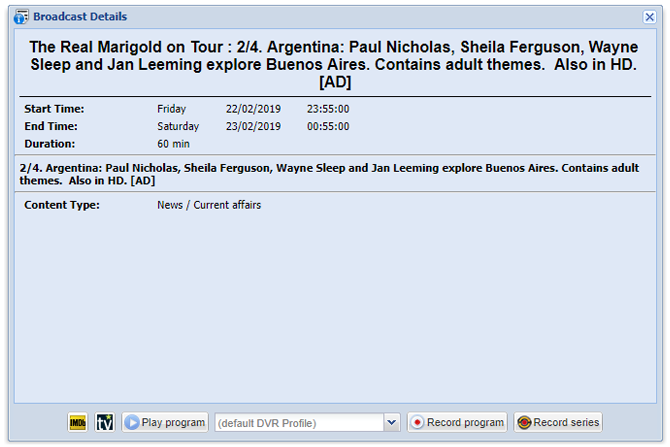
Tallenna ohjelma valitsemalla Levyohjelma. valita Levysarja jos haluat nauhoittaa televisiosarjan jaksoja automaattisesti.
Tallenna ja suoratoista televisiota koko kotiisi
Tvheadendin ansiosta voit poistaa kalliit televisio- ja suoratoistopaketit. Raspberry Pi -sovelluksella voit suoratoistaa mediasisältöä, olipa se suorana tai ennalta nauhoitettuna, kaikkiin kodin laitteisiin leikkaamalla johto hyvää.
Kun verkko-DVR on valmis, on aika viedä mediatavoitteesi pidemmälle, joten harkitse rakennat itsellesi mediakeskuksen tietokoneen Kuinka luoda hieno Media Center -tietokoneEtsitkö mediakeskusta? lue kaikki erilaisista laitteistokomponenteista, parhaista ostopaikoista, ohjelmistoehdokkaista ja medialaajennuksista, tästä lopullisesta oppaasta! Lue lisää suoratoistaa suosikki TV-ohjelmasi ja elokuvasi tyylillä (ja ilman puskurointia). Voit jopa rakenna Android TV-laatikko Raspberry Pi -laitteesi kanssa Kuinka luoda Android TV -laatikko vadelmapiin kanssaHaluatko leikata johdon ja säästää rahaa televisiosta? Luo oma Android TV -laatikkosi! Näin asennat Android TV: n Raspberry Pi -sovellukseen. Lue lisää nauttia suosittujen Android-pohjaisten streaming-sovellusten eduista.
Ben on brittiläinen teknologiakirjailija, jolla on intohimo laitteisiin, peleihin ja yleiseen geekinessiin. Kun hän ei ole kiireinen kirjoittamisen tai tekniikan parissa tekemisen kanssa, hän opiskelee tietojenkäsittelytieteen ja tietotekniikan maisteriksi.